怎么在win8系统中添加输入法 在win8系统中添加输入法的方法
时间:2017-07-04 来源:互联网 浏览量:
今天给大家带来怎么在win8系统中添加输入法,在win8系统中添加输入法的方法,让您轻松解决问题。
win8默认的输入法是微软自带的拼音输入法或者智能ABC输入法,对于刚刚接触win8系统的用户在使用上可能会有些不习惯,对于这种情况我们可以将自已喜欢的输入法设置成默认输入法,接下来就给大家详细介绍添加win8输入法的步骤。 1、在win8桌面使用“win+x”组合键打开快捷菜单,然后选择控制面板,如下图所示: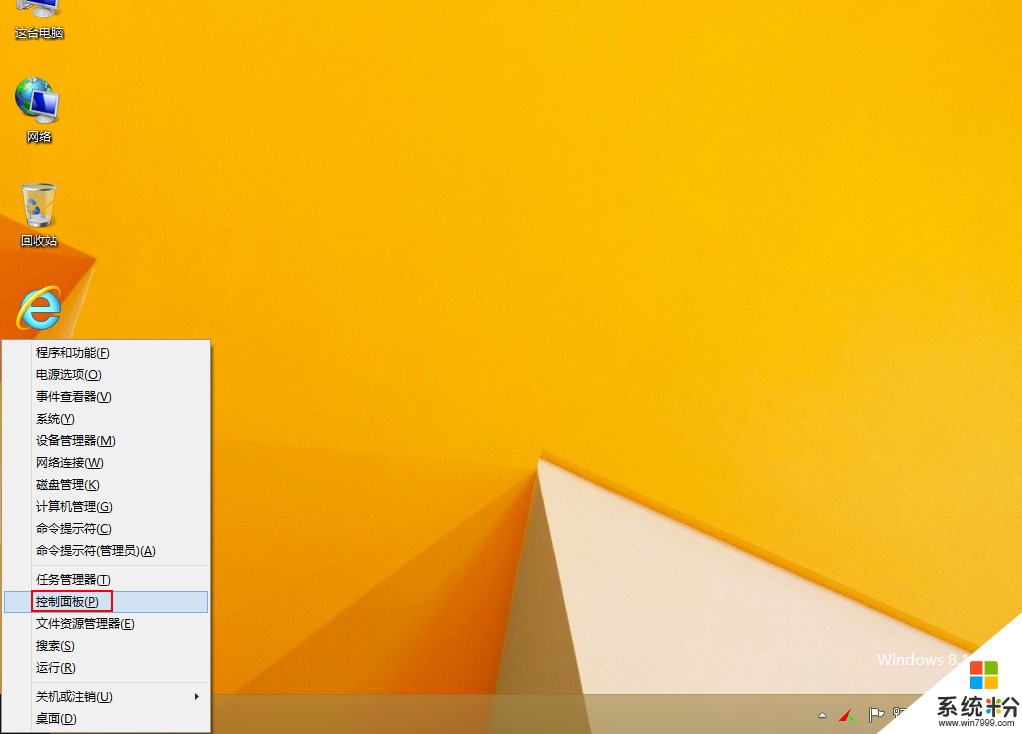 2、在弹出的控制面板窗口中,找到“时钟、语言和区域”下方的“更换输入法”选项,如下图所示:
2、在弹出的控制面板窗口中,找到“时钟、语言和区域”下方的“更换输入法”选项,如下图所示: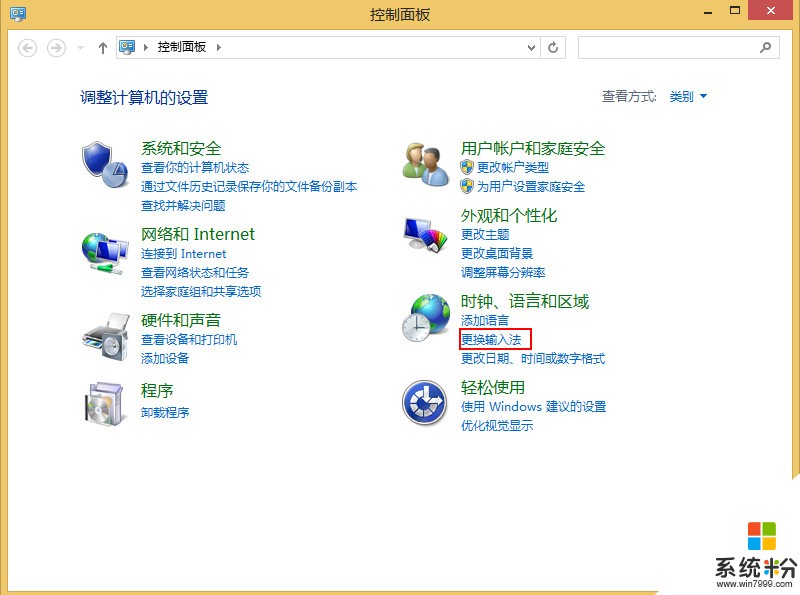 3、接着在弹出语言的窗口中,点击左侧窗口的“高级设置”,如下图所示:
3、接着在弹出语言的窗口中,点击左侧窗口的“高级设置”,如下图所示: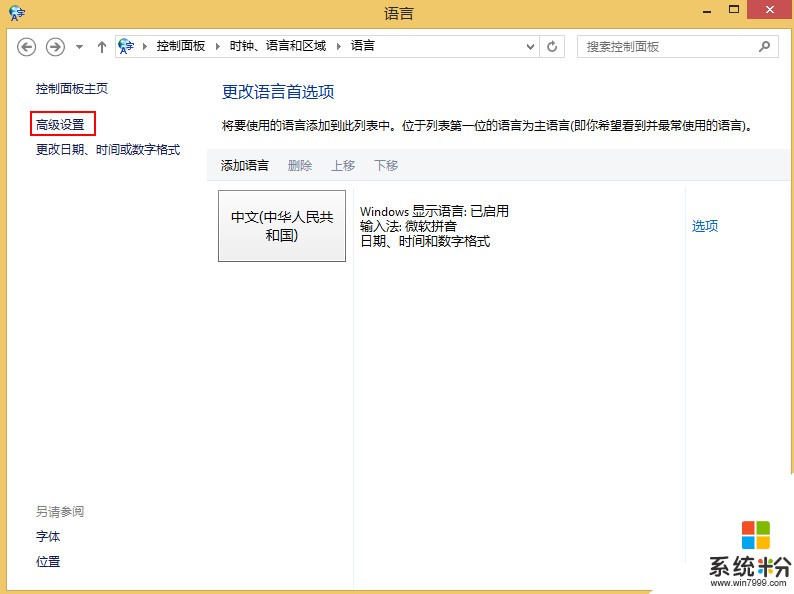 4、随后在弹出的高级设置窗口,勾选“切换输入法”下方的“允许我为每个窗口设置不同的输入法”,点击“保存”按钮,如下图所示:
4、随后在弹出的高级设置窗口,勾选“切换输入法”下方的“允许我为每个窗口设置不同的输入法”,点击“保存”按钮,如下图所示: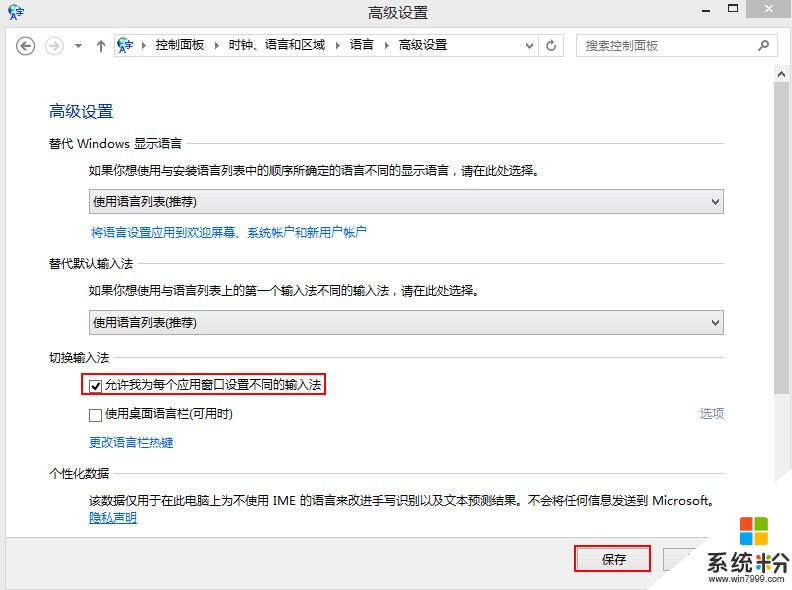 5、保存之后会返回之前的语言窗口,选择“更改语言首选项”,点击下方的“选项”,如下图所示:
5、保存之后会返回之前的语言窗口,选择“更改语言首选项”,点击下方的“选项”,如下图所示: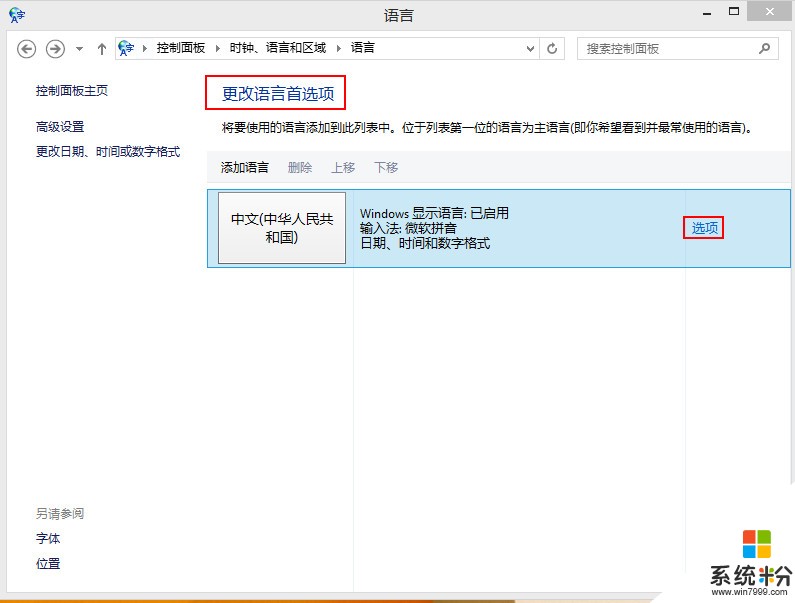 6、在弹出语言选项窗口,找到输入法下方的添加输入法并点击“添加输入法”,如下图所示:
6、在弹出语言选项窗口,找到输入法下方的添加输入法并点击“添加输入法”,如下图所示: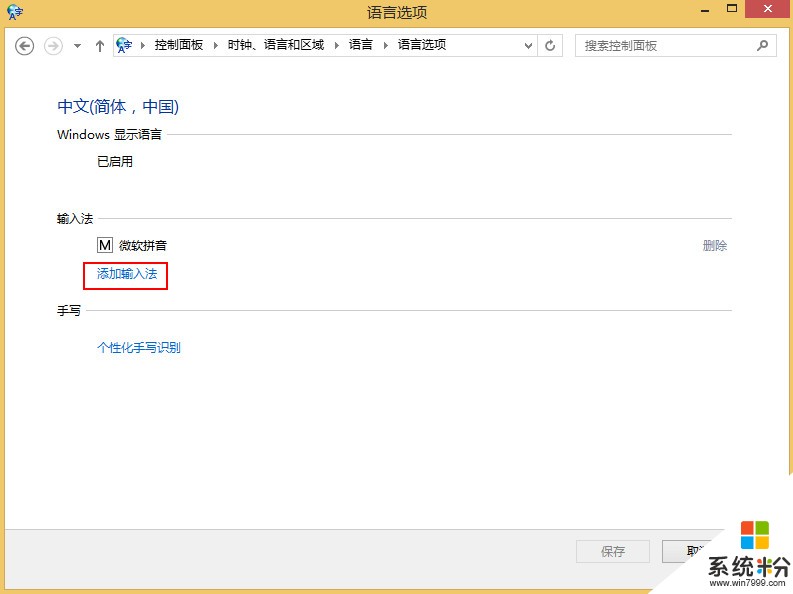 7、选择要添加的输入法,点击“添加”即可,如下图所示:
7、选择要添加的输入法,点击“添加”即可,如下图所示: 8、这时在输入法下方就可以看到已添加的输入法,点击“保存”按钮,如下图所示:
8、这时在输入法下方就可以看到已添加的输入法,点击“保存”按钮,如下图所示: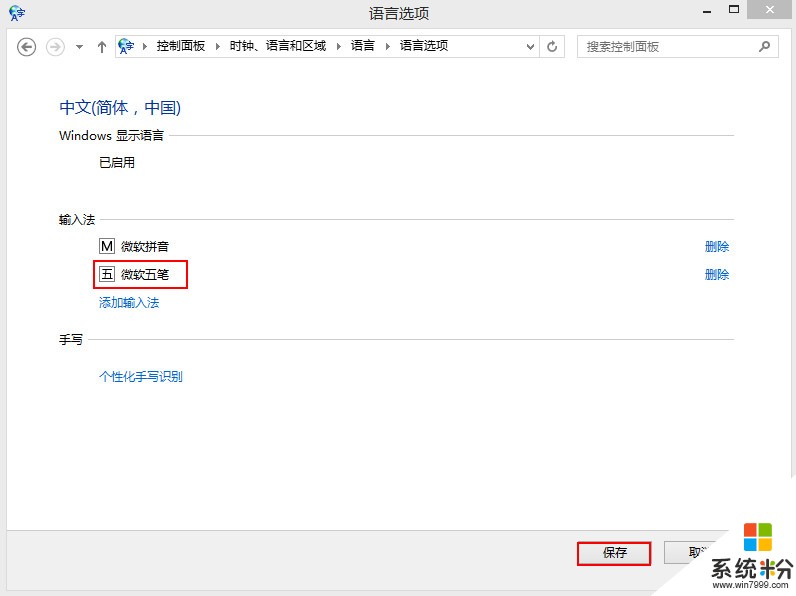 以上就是添加win8输入法的操作方法,如此一来我们就可以把自已喜欢的输入法设置成默认输入法,这样一来每次使用输入法就不用切换了,有需要的朋友不妨参照以上的步骤进行尝试。
以上就是添加win8输入法的操作方法,如此一来我们就可以把自已喜欢的输入法设置成默认输入法,这样一来每次使用输入法就不用切换了,有需要的朋友不妨参照以上的步骤进行尝试。
以上就是怎么在win8系统中添加输入法,在win8系统中添加输入法的方法教程,希望本文中能帮您解决问题。
我要分享:
上一篇:win8系统中的输入法图标突然消失了怎么解决 win8系统中的输入法图标突然消失了如何解决
下一篇:Win8.1系统高级选项缺少修复还原选项如何解决 Win8.1系统高级选项缺少修复还原选项怎么解决
相关教程
- ·如何在win8系统中将五笔输入法设置为默认输入法?在win8系统中将五笔输入法设置为默认输入法的方法
- ·浅析RP输入法切换怎么在win8系统中进行
- ·Win8.1系统怎样在PowerPoint中加入超链接? Win8.1系统在PowerPoint中加入超链接的方法?
- ·Win8中文输入法在哪?Win8自带中文输入法的使用方法
- ·怎样在Win8系统电脑上添加字体 如何在Win8系统电脑上添加字体
- ·怎样添加输入法? Win8系统语言设置的方法有哪些?
- ·win8系统无法打开IE浏览器怎么办|win8系统IE浏览器无法正常打开的处理方法
- ·win8系统如何截取弹出式菜单
- ·win8.1系统处理开机时闪一下才能进入桌面的方法
- ·Win8.1天气无法加载怎么办?
Win8系统教程推荐
- 1 找回win8纯净版系统语言栏的操作方法有哪些 如何找回win8纯净版系统语言栏的操作
- 2 Win8.1正式版怎样自动导出iPhone照片和视频 Win8.1正式版自动导出iPhone照片和视频的方法有哪些
- 3 win8电脑家庭组提示无法正常退出怎么解决? win8电脑家庭组提示无法正常退出怎么处理?
- 4win8系统宽带怎样设置自动联网? win8系统宽带设置自动联网的方法有哪些?
- 5ghost Win8怎样设置开机自动联网 ghost Win8设置开机自动联网的方法有哪些
- 6ghost win8系统语言栏不见如何找回 ghost win8系统语言栏不见找回的方法有哪些
- 7win8重命名输入法不能正常切换的解决办法有哪些 win8重命名输入法不能正常切换该如何解决
- 8Win8分屏显示功能使用的方法有哪些 Win8分屏显示功能如何使用
- 9怎样让win8电脑兼容之前的软件? 让win8电脑兼容之前的软件的方法有哪些?
- 10怎样解决ghost win8频繁重启的烦恼 解决ghost win8频繁重启的烦恼的方法
Win8系统热门教程
- 1 Win8.1内置相机应用无法访问本机照片该怎么解决 Win8.1内置相机应用无法访问本机照片该如何解决
- 2 自己u盘安装win8镜像64位的方法【图文】
- 3 win8.1怎么回到win8系统,win8.1滚回到win8系统的方法
- 4win8在网页中无法播放flash怎么办 怎么解决无法播放flash的问题
- 5Win8搜索痕迹要如何来进行删除 用什么方法可以把Win8搜索痕迹全部删除
- 6如何将win8 我的电脑移到桌面 将win8电脑图标移到桌面的办法
- 7怎么禁止win8系统升级win8.1,win8怎样才能不升级到win8.1
- 8W8系统总无故重启怎么办,W8经常重启的解决方法
- 9win8系统里面的隐藏文件怎样展示出来 win8系统里面的隐藏文件展示出来的方法
- 10加域电脑如何退出域? Win8电脑退域重新加域的方法有哪些?
